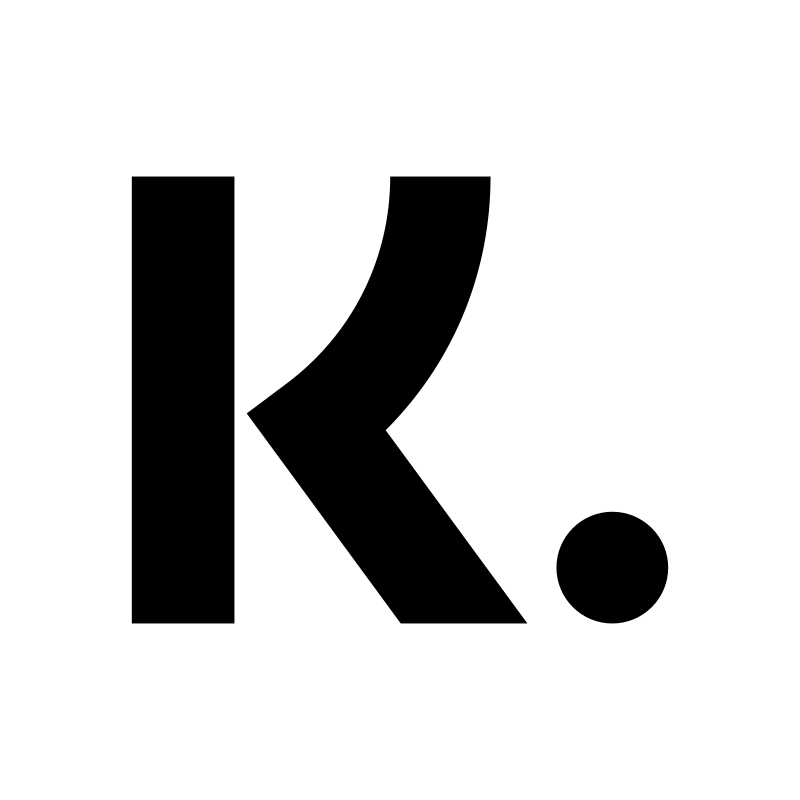Klarna Versandassistent (KSA) mit externem TMS nShift
Art. no. 216070597
Hier können Sie lesen, wie Sie KSA mit dem externen TMS nShift einrichten. Klicken Sie auf diesen Link, um mehr über KSA zu erfahren.
Um KSA mit dem externen TMS nShift zu nutzen, müssen Sie sowohl die KSA-Verbindung als auch unsere eigene Integration in nShift aktivieren. Die Integration heißt Unifaun Online und ist zu finden unter Einstellungen >> Externe Verbindungen.
Was bedeutet KSA + externes TMS nShift?
Es bedeutet, dass Sie Liefermethoden über nShift durch KSA in Ihrem POS anzeigen lassen können. Sie stellen ein, welche Liefermethoden in Ihrem nShift-Portal angezeigt werden.
Beispiel:
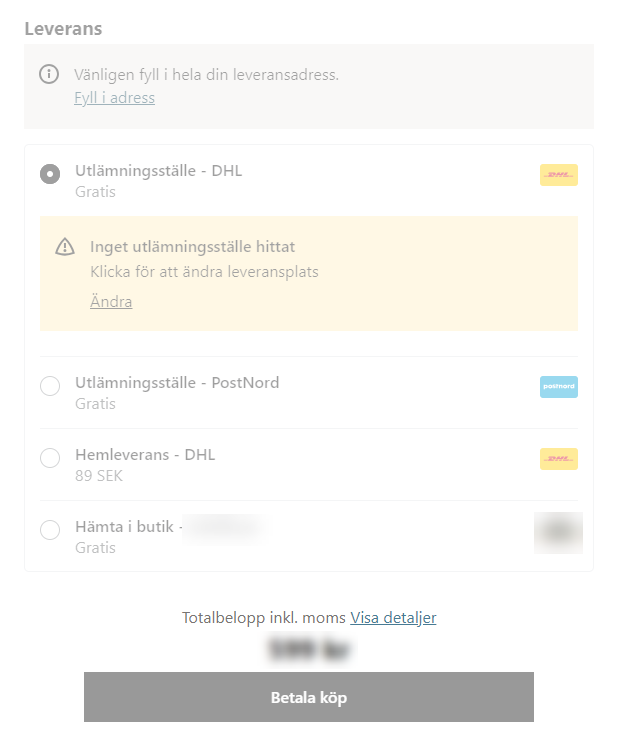
Flowchart
KSA zeigt die Lieferoptionen von nShift (z.B. Auswahl der Lieferstellen) in der Webshop-Kasse an >> Der Kunde gibt eine Bestellung auf >> Die Bestellung wird in Abicart angelegt und nach KSA exportiert >> KSA exportiert ca. 90% der Bestelldaten nach nShift als "Vorbereitete Sendung erstellen". Damit die Lieferung gebucht werden kann, wird "Sendung erstellen und Etikett generieren" benötigt. Hier kommt die Abicart >> nShift Integration ins Spiel.
Der Auftrag in Abicart wird unter Aufträge im Admin verwaltet und in Abicart >> nShift exportiert. Die Bestellung und das Versandetikett sind dann in nShift zum Drucken verfügbar.
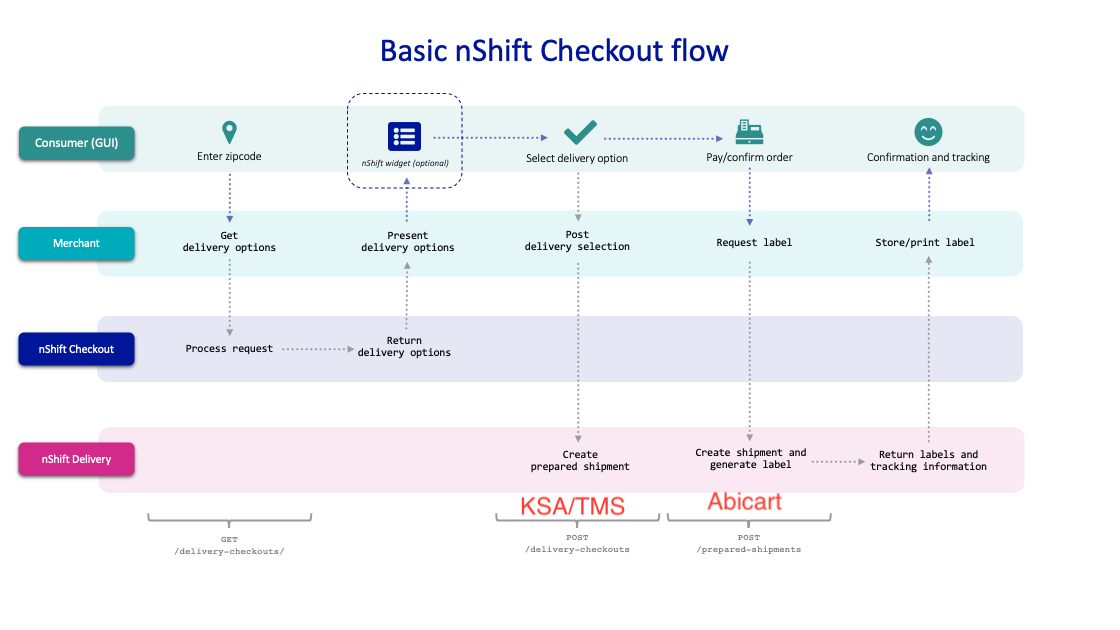
Einrichten der nShift-Integration (Unifaun Online)
Richten Sie zunächst das KSA und das externe TMS nShift mit den Zustellmethoden ein, die Sie anbieten möchten. Es sollte nur eine Liefermethode in Abicart aktiv und mit dem KSA verknüpft sein. Dann aktivieren Sie die nShift-Integration in Abicart:
1) Gehen Sie zu Einstellungen >> Externe Verbindungen >> Unifaun Online.
2) Richten Sie die nShift-Integration ein. Folgen Sie dem Handbuch für detaillierte Informationen über die Integration - Integration mit nShift Delivery (früher Unifaun Online).
3) Aktivieren Sie das Kontrollkästchen für die Einstellung "use_tms_ref_as_prepared_id" (siehe Abbildung).
4) Gesendet: Wählen Sie, ob die Bestellung nach dem Export Abicart >> nShift als gesendet markiert werden soll.
Nie = Der Auftrag wird in Verbindung mit dem Export Abicart >> nShift nicht als versendet gekennzeichnet
Nach Export = Der Auftrag wird nach dem Export Abicart >> nShift als versendet markiert.
Wenn die Bestellung als versendet markiert ist, wird die Lieferbestätigung verschickt (wenn diese Einstellung unter Einstellungen >> Dokument- und E-Mail-Inhalt aktiviert ist). Wenn Sie bei der Einstellung in Schritt (5) "Gespeichert" gewählt haben, möchten Sie wahrscheinlich "Nie". Damit haben Sie die volle Kontrolle darüber, wann die Bestellung als versendet markiert werden soll.
5) Wählen Sie Buchung >> Gespeichert oder Direkt.
Gespeichert = der Auftrag wird als gespeichert exportiert.
Der Auftrag kann in nshift bearbeitet werden und Sie schließen die Buchung der Lieferung manuell in nShift ab. Der Frachtbrief wird automatisch erstellt, wenn Sie den Auftrag abschließen. Bearbeiten Sie den Auftrag in nShift, um den Rückfrachtbrief zu erstellen. Der Frachtbrief wird in nShift gedruckt.
Direkt = der Auftrag wird exportiert und direkt gebucht.
Der Frachtbrief ist als bereits gedruckt gekennzeichnet, kann aber noch gedruckt werden. Da der Auftrag bereits gebucht ist, können Sie den Auftrag nicht mehr bearbeiten. Sie können auch keinen Rückfrachtbrief erstellen (dies muss geschehen, bevor der Auftrag gebucht wird). Der Frachtbrief wird in nShift gedruckt.
6) Klicken Sie auf die Versandmethode, die für KSA aktiviert ist (unten links auf der Integrationsseite). In diesem Beispiel heißt sie Versand.
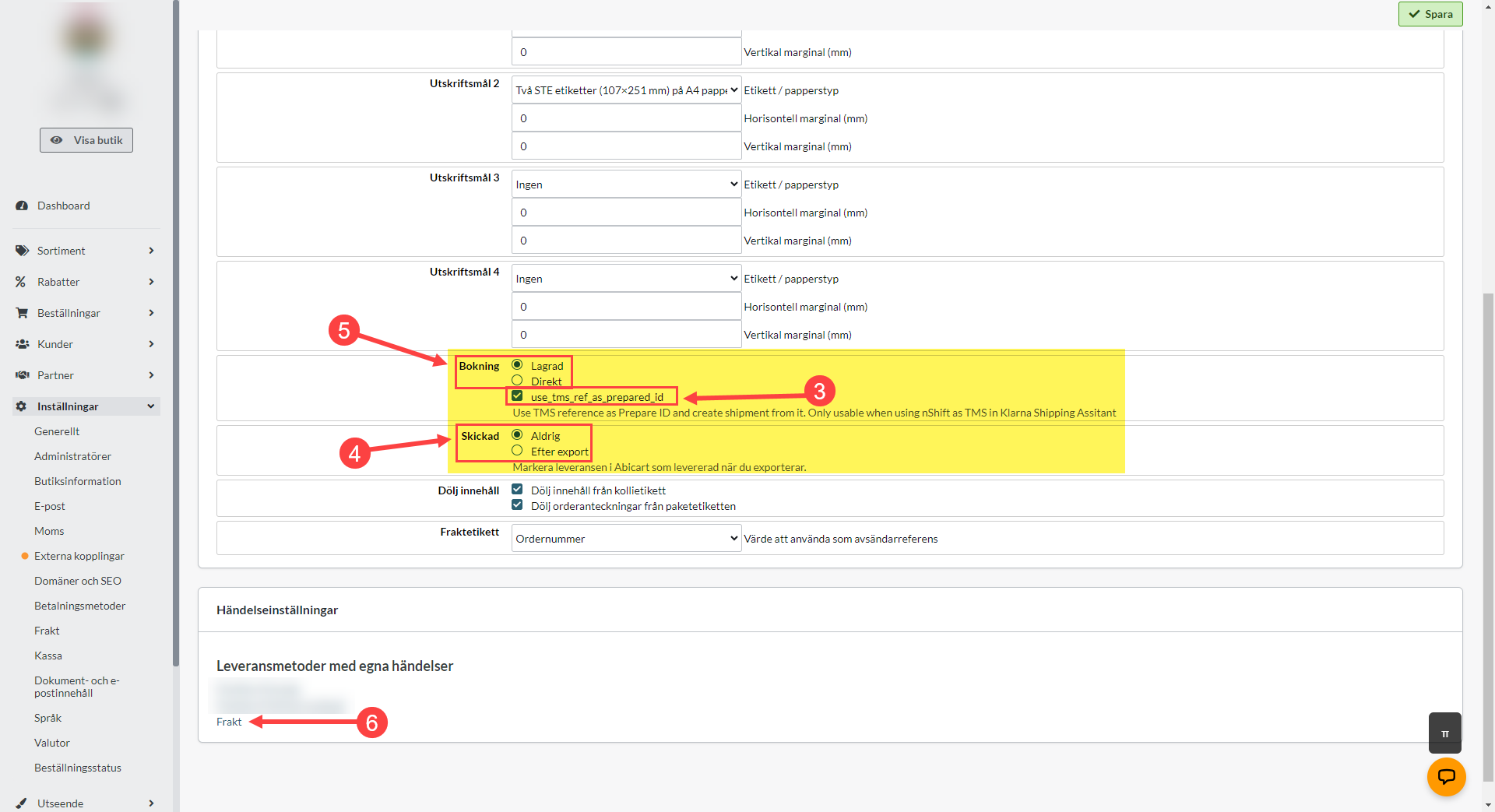
7) Gehen Sie unten auf der Seite zu Ereigniseinstellungen >> Bestellung exportieren.
8) Legen Sie fest, wann die Bestellung exportiert werden soll (siehe Bild)
- Reserviert: Exportiert automatisch, wenn die Bestellung in Abicart registriert ist.
- Bezahlt: Exportieren, wenn die Bestellung als bezahlt markiert ist.
- Manuell: Exportieren Sie die Bestellung manuell über Bestellungen >> Bestellungen >> Bestellung auswählen/Auftrag eingeben >> Exportieren nach nShift.
9) Wählen Sie einen Transportdienst - Hier wählen Sie eine Option aus der Liste. Welche Sie wählen, hat keinen Einfluss auf KSA & externes TMS , aber das Feld darf nicht leer gelassen werden.
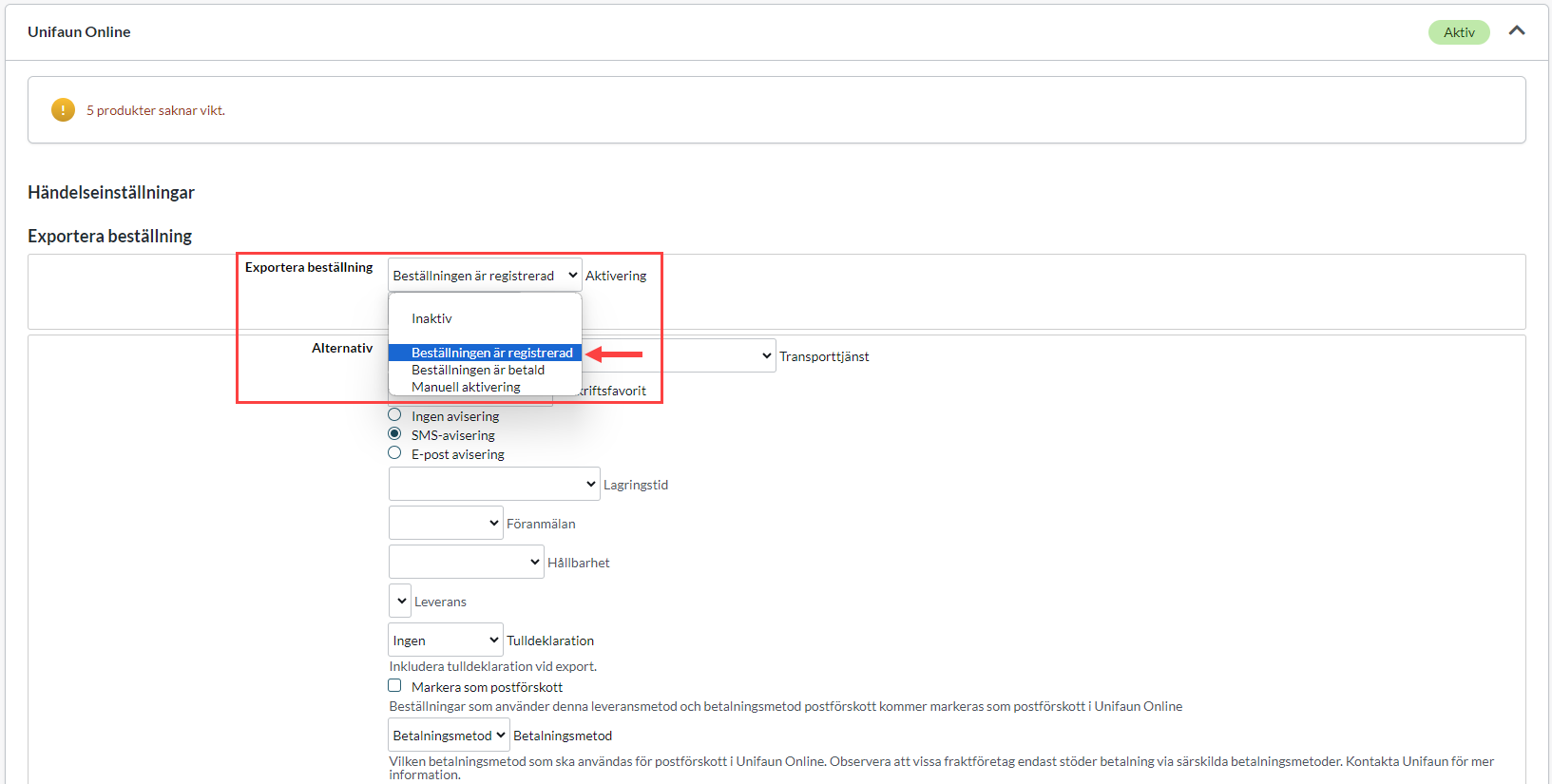
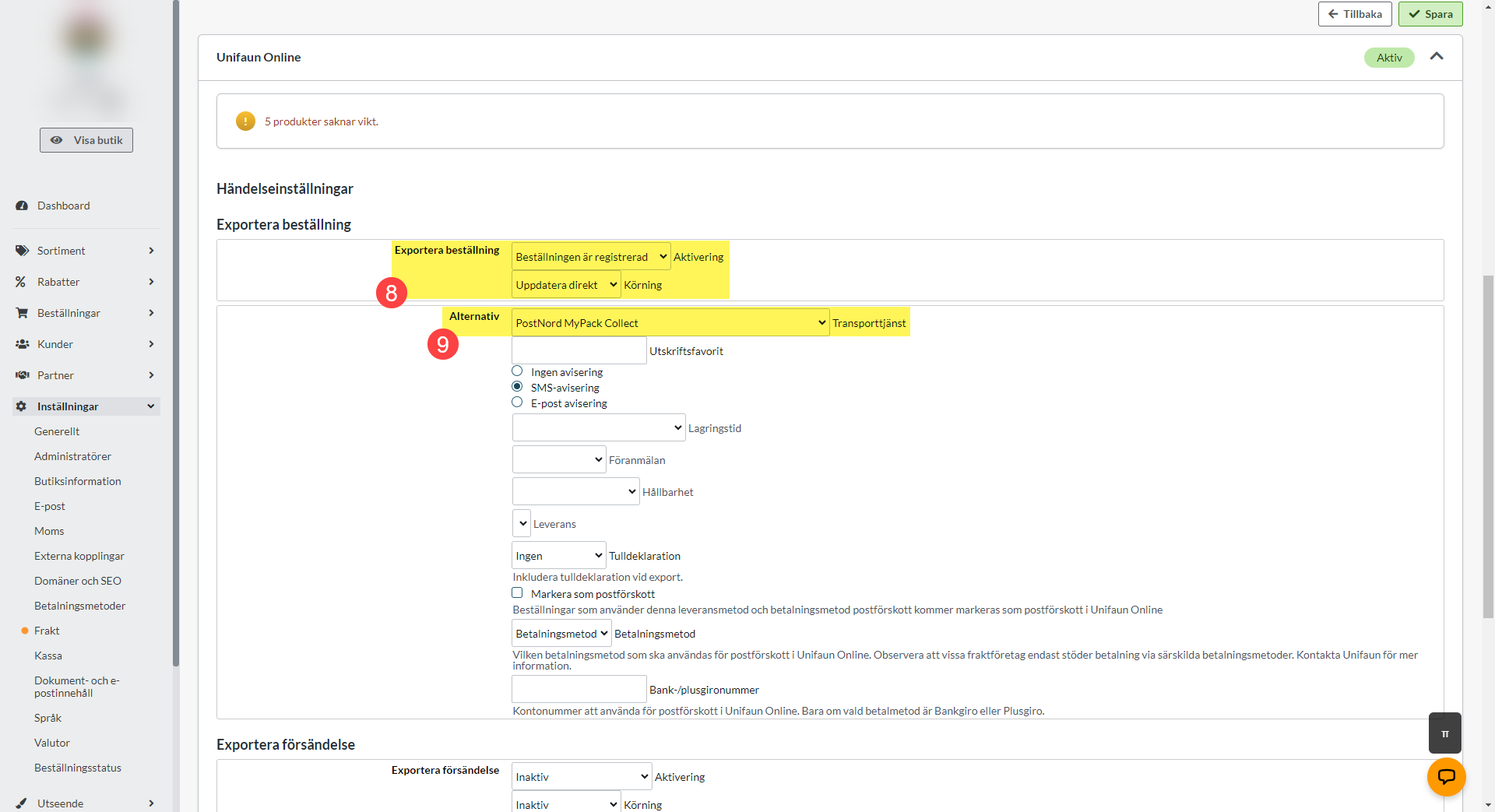
Die Bilder zeigen Beispiele für die Einstellungen, die Sie vornehmen können, wenn Sie Aufträge automatisch exportieren möchten, wenn ein Auftrag erteilt wird. Bei der Einstellung "Gespeichert" wird der Auftrag exportiert, ohne gebucht zu werden. So können Sie den Auftrag vor der Buchung bearbeiten. Der Frachtbrief wird in nShift gedruckt.
Der Auftrag wird als Sendung exportiert, und um einen Rücksendeschein für den Auftrag zu erhalten, markieren Sie ihn als Rücksendung, bevor Sie ihn abschließen. Sie können auch einstellen, dass z.B. alle Aufträge mit der Versandart Postnord eine SMS-Benachrichtigung erhalten sollen. Wenden Sie sich an nShift, wenn Sie Hilfe bei der Suche nach diesen Einstellungen benötigen.